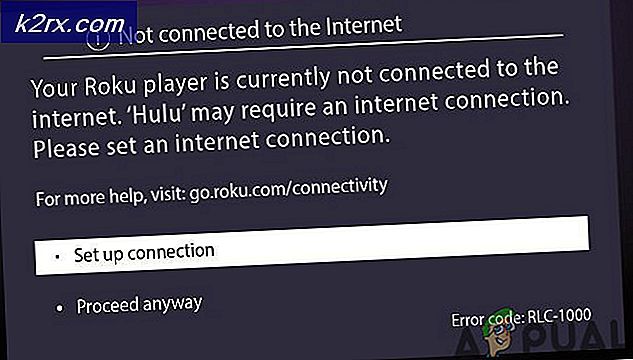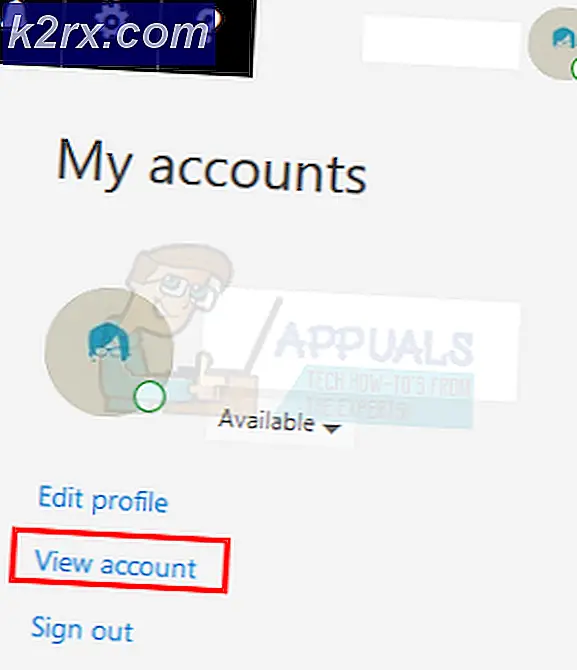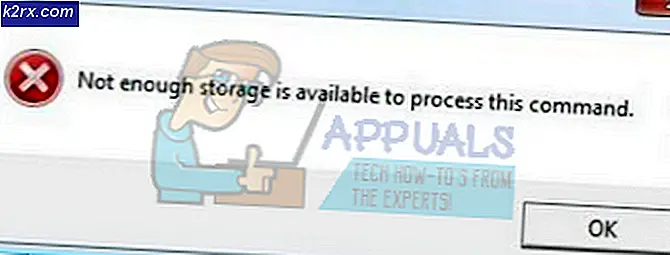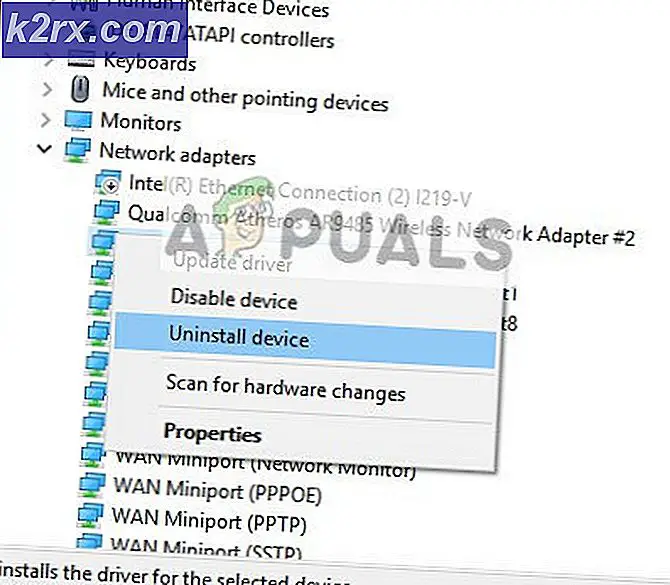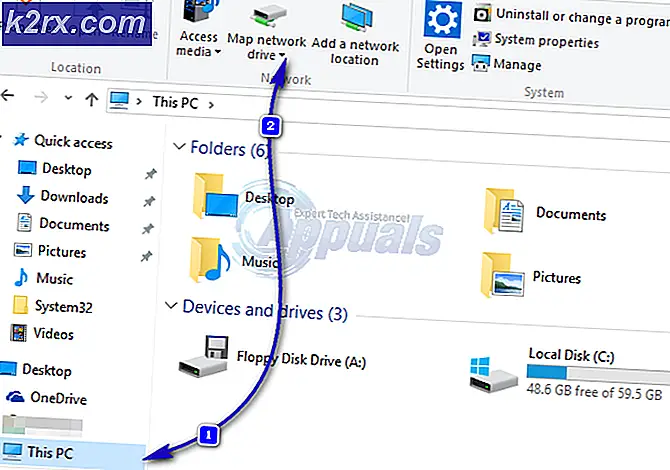Sådan fjerner du adware på Android
Adware er en ondskabsfuld applikation, som automatisk downloader eller viser uønsket reklameindhold som bannere eller pop-ups, når brugeren er online. Adwares er en del af de forskellige former for malware, der plager Android-økosystemet, og kan forårsage meget ødelæggende ødelæggelser for Android-enheden.
Adwares kan inficere en brugers smartphone, når de downloader applikationer fra tredjeparts appbutikker og websteder, klik på ondsindede links eller installer ondsindede programmer ubevidst. At slippe af med adware er en ret simpel proces og kan gøres ved at følge en af de 4 metoder, der er beskrevet nedenfor.
Metode 1: Fjern uønskede programmer
Adwares er ofte bundtet med andre applikationer som app lockers eller installeres som selvstændige applikationer. Du kan fjerne uønskede programmer ved hjælp af programstyring. Det anbefales at gøre dette i sikker tilstand.
- Tryk på tænd / sluk- knappen, indtil strømmen vises.
- Langt tryk på Power Off- indstillingen, og du bliver spurgt, om du vil starte din Android-enhed i Safe Mode. Tryk okay .
- I Safe Mode navigerer du til Indstillinger > Apps / Application Manager . Dette vil bringe en liste over alle installerede applikationer, herunder de skadelige.
- Rul forsigtigt gennem listen over installerede applikationer. Tryk på den app, du vil fjerne og afinstallere den. Gentag denne proces, indtil du har fjernet alle de uønskede programmer.
- For at forlade Safe Mode skal du trykke på tænd / sluk-knappen, indtil strømmen vises, og derefter genstarte / genstarte enheden.
Metode 2: Udfør en fabriksindstilling
En fabriksindstilling på din enhed fjerner alt, inklusive dine applikationer, kontakter, meddelelser, indstillinger og nogle gange dine personlige filer. Sørg for, at din enhed er korrekt sikkerhedskopieret, inden du fortsætter med denne metode.
PRO TIP: Hvis problemet er med din computer eller en bærbar computer / notesbog, skal du prøve at bruge Reimage Plus-softwaren, som kan scanne lagrene og udskifte korrupte og manglende filer. Dette virker i de fleste tilfælde, hvor problemet er opstået på grund af systemkorruption. Du kan downloade Reimage Plus ved at klikke her- Naviger til Indstillinger > Sikkerhedskopiering og Nulstil, og tryk på knappen Fabriksdata Reset under Personlige data . Tryk på Nulstil enhed på bekræftelsesskærmen. Enheden vil nulstille og vende tilbage til den oprindelige opsætningsskærm.
Metode 3: Brug af Malwarebytes Anti-Malware
- Installer malwarebytes herfra.
- Åbn programmet og følg vejledningen i installationsskærmen for at få programmet klar.
- Vælg Scanner fra menuen, og tryk på Kør en scanning . Vent på, at scanningen skal fuldføres, og følg vejledningen for at fjerne en adware eller en hvilken som helst malware.
Metode 4: Installer en annonceblokerer
Annonceblokkere blokkerer ikke kun adwares fra at vise annoncer, men forhindrer også andre applikationer og websteder i at vise annoncer. Bemærk, at annoncer genererer indtægter for de fleste websteder og apps, så du kan hvidliste dine yndlingswebsteder eller købe fulde versioner af dine yndlingsapps for at understøtte udviklerne. Bemærk også, at denne metode kræver en rodnet enhed. Alternativt kan du installere AdBlock Browser, hvis du ikke er forankret.
- Download og installer AdAway herfra. Før installationen skal du sikre dig, at installationen fra ukendte kilder er aktiveret. Afhængigt af din enhed kan du finde under Indstillinger> Sikkerhed eller Indstillinger> Programmer .
- Start appen fra din app skuffe, og vælg Download filer og Apply Ad Blocking . Accepter enhver superbruger tilladelse, der kræves af ansøgningen, og accepter derefter genstartsprompten, der vises, når processen er færdig.
Enhver af de ovennævnte metoder bør slippe af med adware problemer på din enhed med det samme.
PRO TIP: Visse adwares bliver begravet dybt inde i Android-operativsystemet og kan ikke fjernes ved enten at nulstille eller køre en malware scan. I dette tilfælde har du geninstalleret hele firmwaren. Besøg din leverandørens supportside for at finde ud af, hvordan du kan installere en ny firmware på din enhed.
PRO TIP: Hvis problemet er med din computer eller en bærbar computer / notesbog, skal du prøve at bruge Reimage Plus-softwaren, som kan scanne lagrene og udskifte korrupte og manglende filer. Dette virker i de fleste tilfælde, hvor problemet er opstået på grund af systemkorruption. Du kan downloade Reimage Plus ved at klikke her